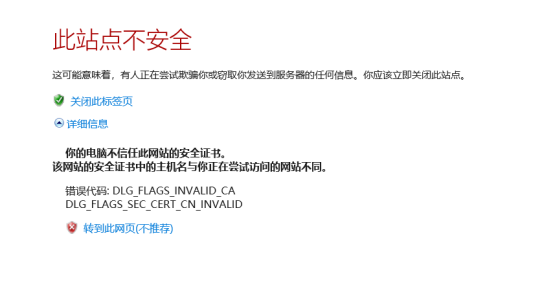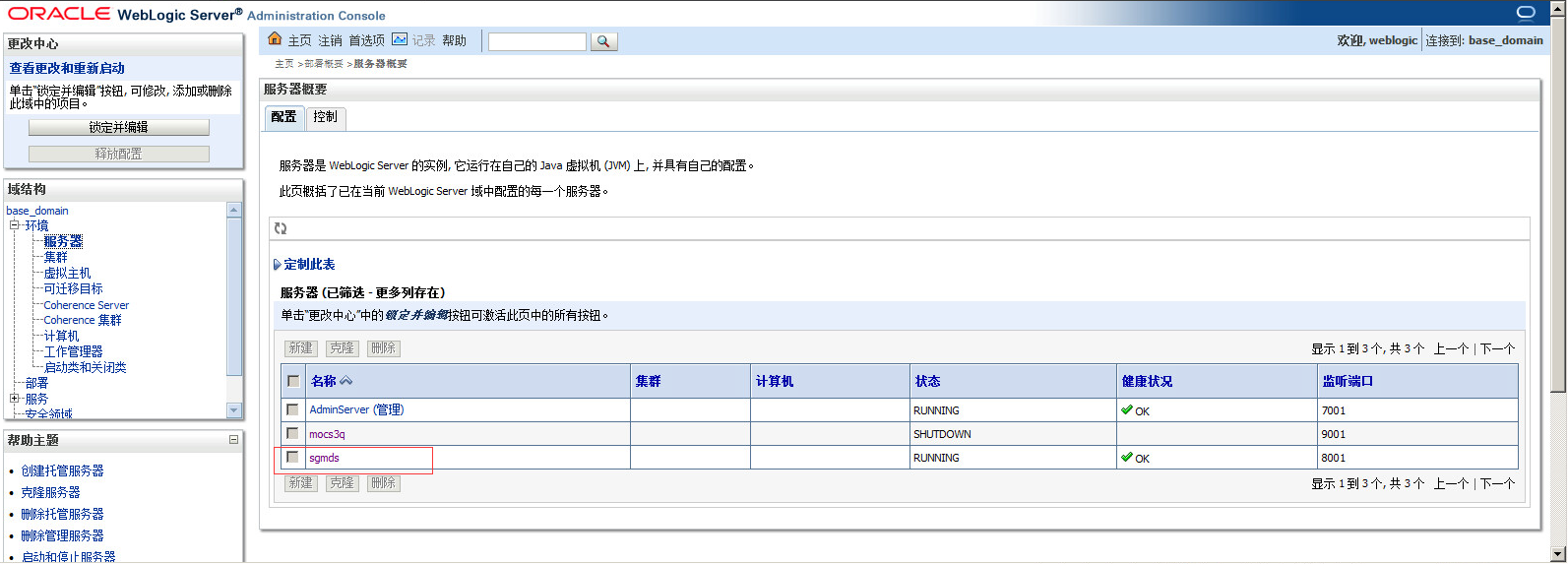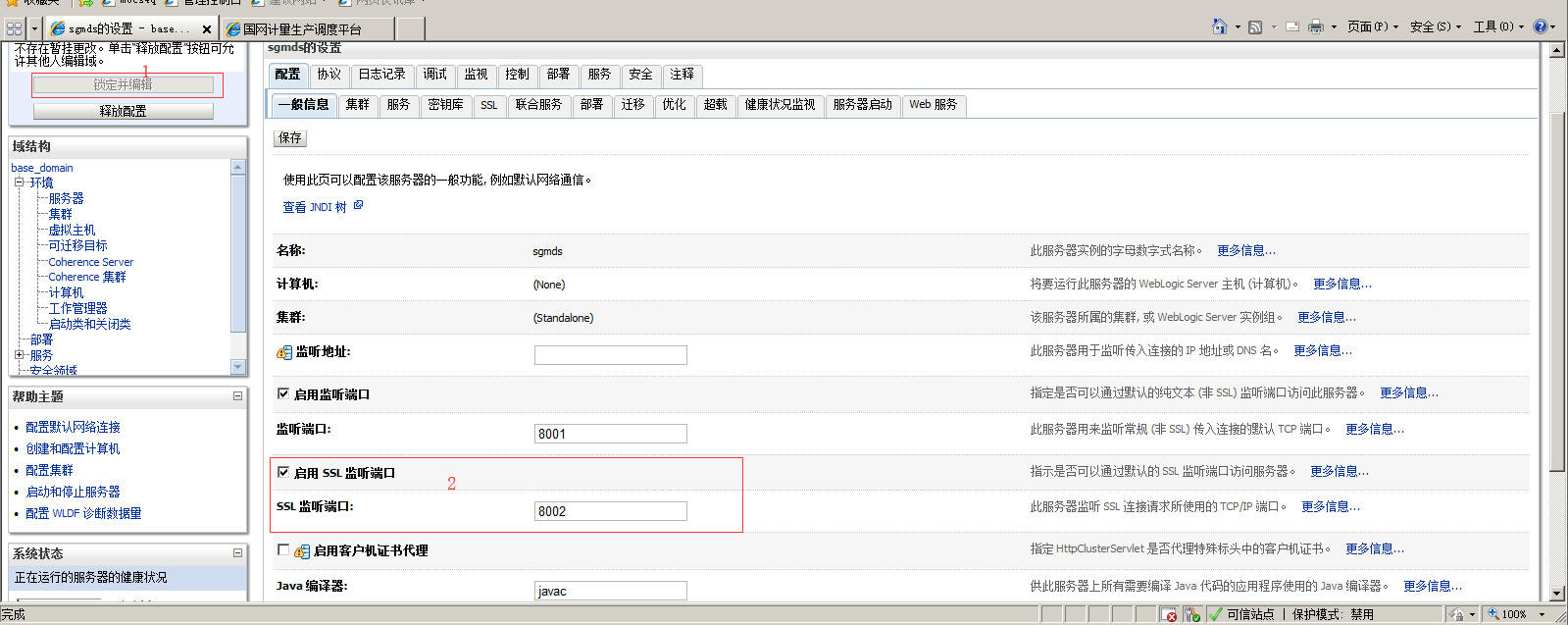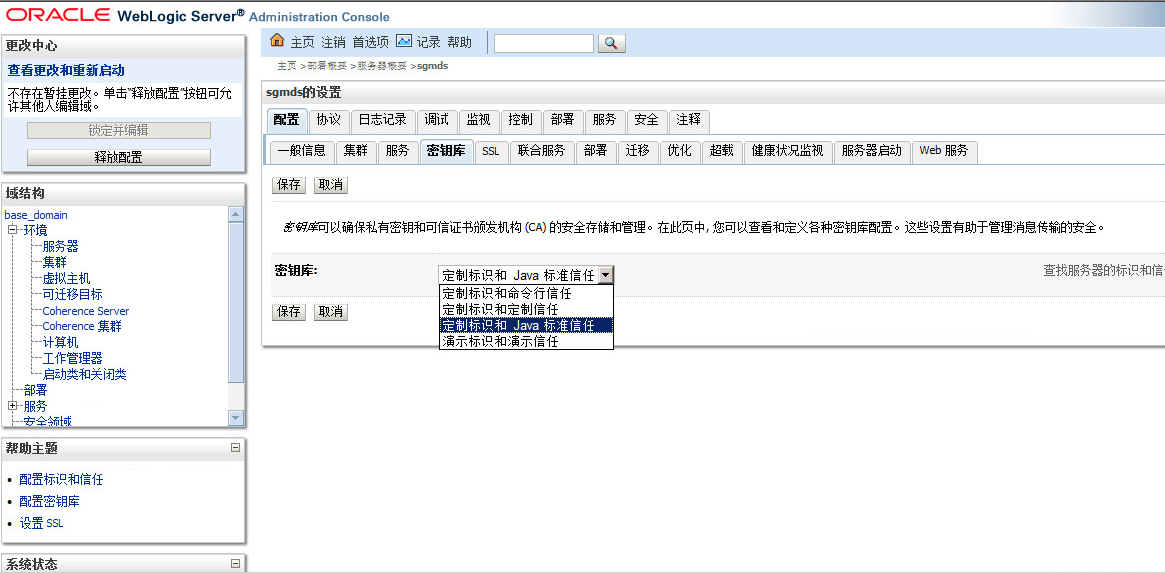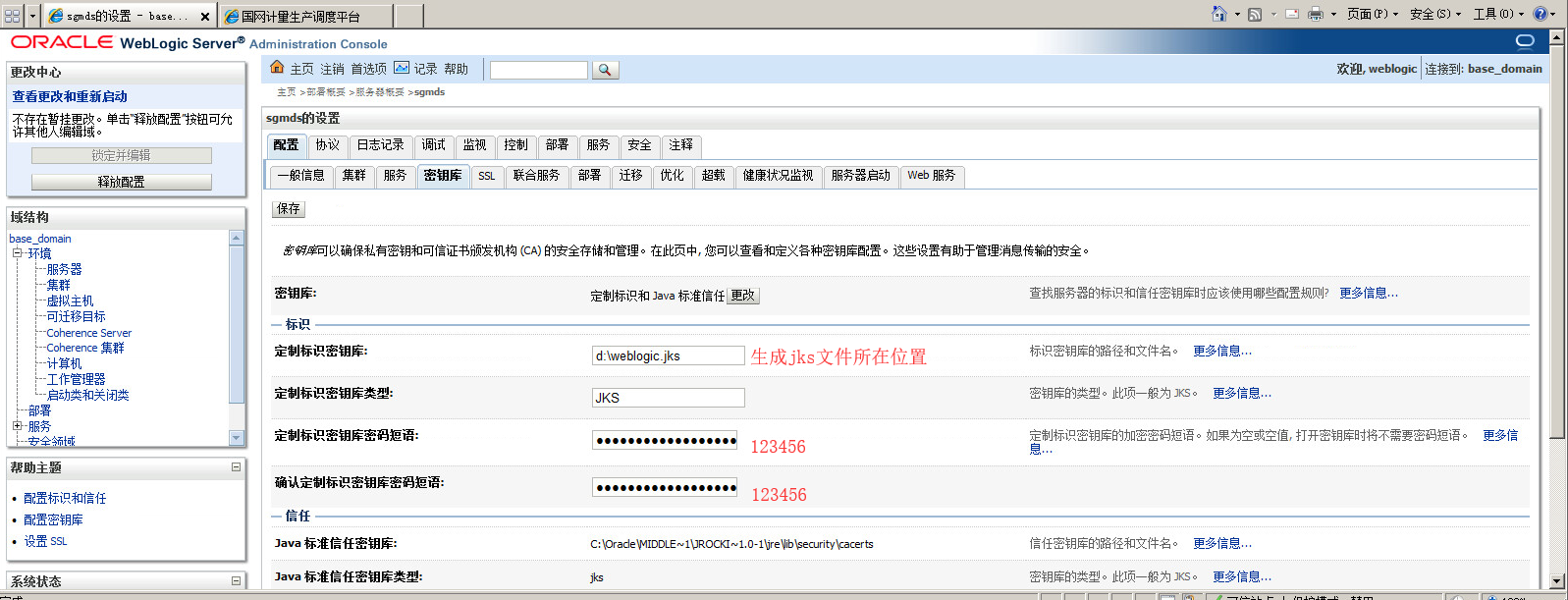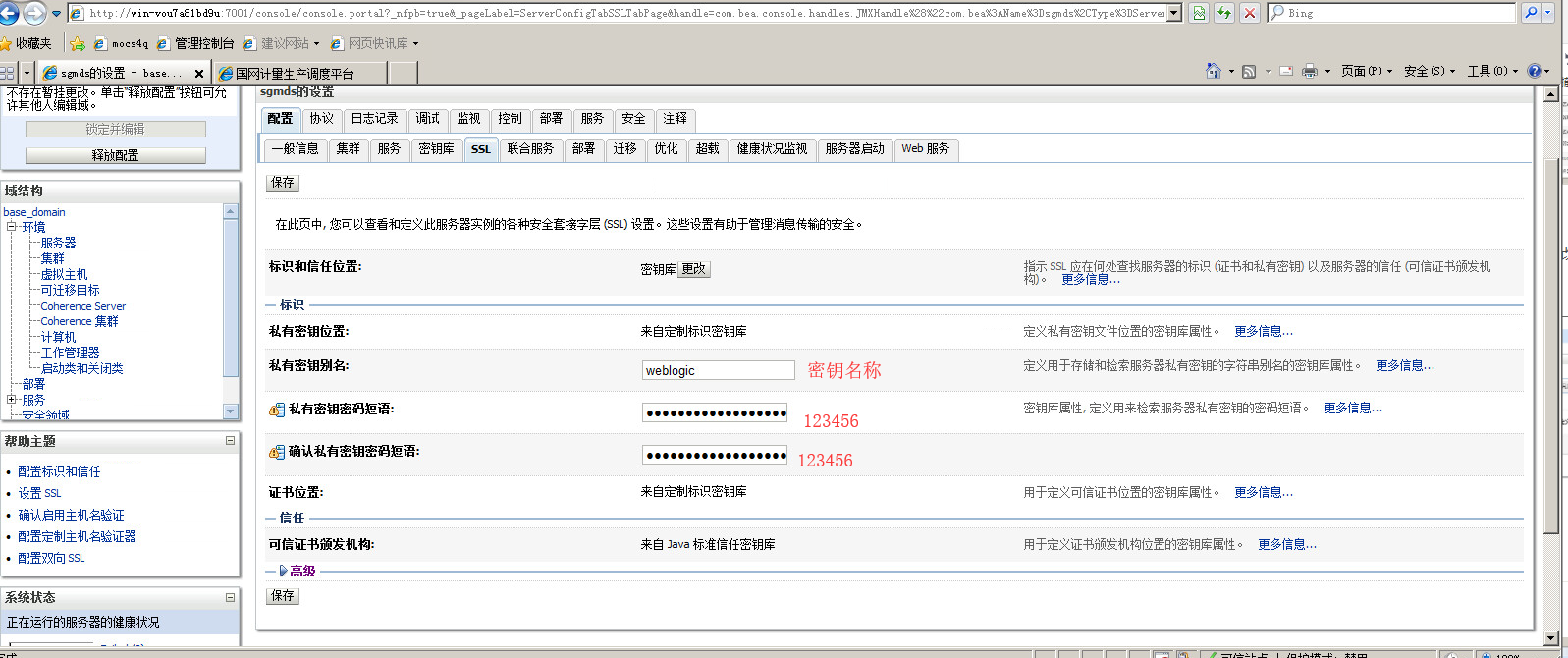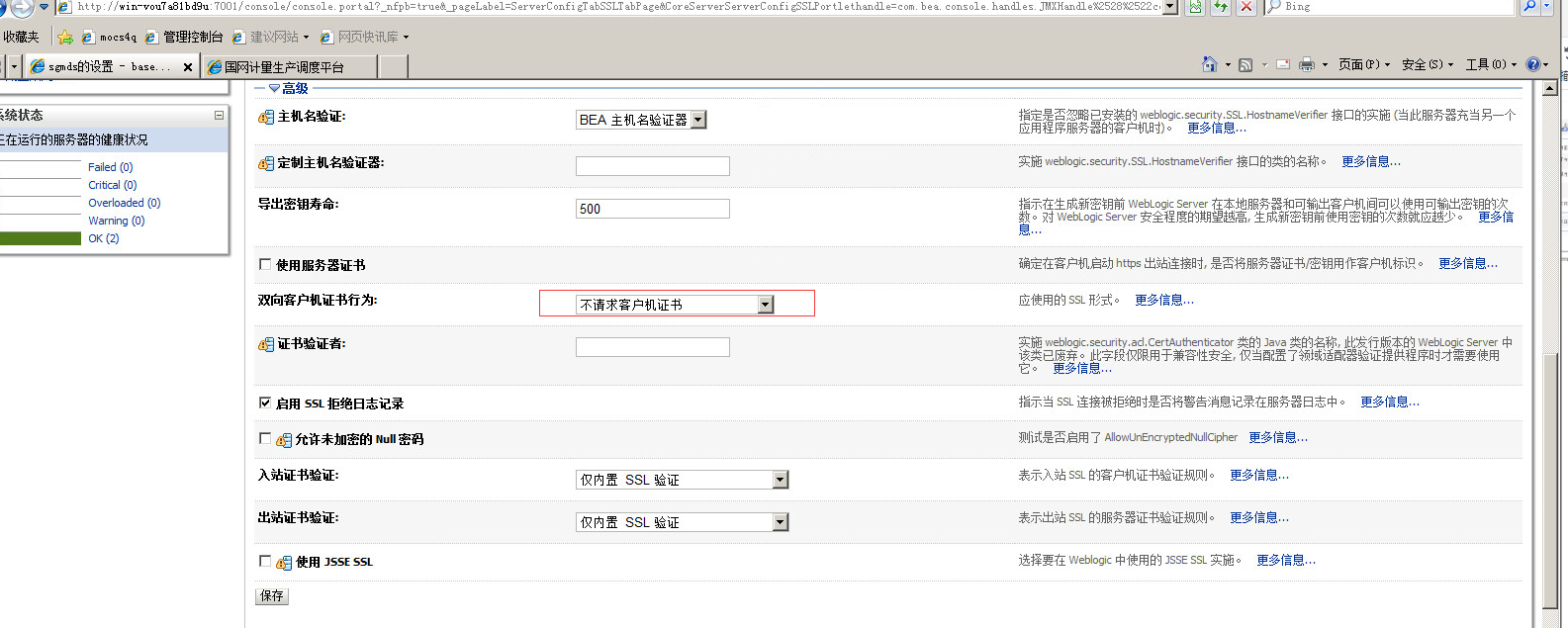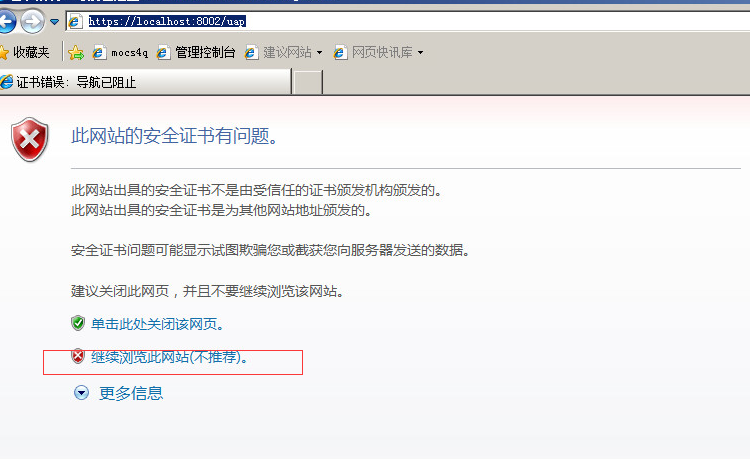参考文档
weblogic配置ssl证书,支持https协议
keytool工具使用说明
环境说明
系统:windows server 2008
JDK: 1.6
weblogic: 10.3.6
生成ssl证书
生成私有秘钥jks
keytool -genkey -alias weblogic -keyalg RSA -keypass 123456 -storepass 123456 -keystore d:\weblogic.jks -validity 365 -dname "CN=127.0.0.1,OU=local,O=local,L=local,ST=local,C=CN"
注:CN=IP,IP地址最好写成服务器要发布的地址,否则客户机访问时报异常
参数说明
| 参数 | 值 | 参数说明 |
|---|---|---|
| -genkey | 生成秘钥 | |
| -alias | weblogic | 私钥别名 weblogic |
| -keyalg | RSA | 秘钥算法名称 RSA |
| -keypass | 123456 | 秘钥口令 123456 |
| -storepass | 123456 | 秘钥库口令 123456 |
| -keystore | d:\weblogic.jks | 秘钥库名称 d:\weblogic.jks |
| -validity | 365 | 有效天数 365 |
| -dname | “CN=127.0.0.1,OU=local,O=local,L=local,ST=local,C=CN” | 唯一判别名 |
唯一判别名说明
| 代码 | 含义 |
|---|---|
| CN | 名字与姓氏 |
| OU | 组织单位名称 |
| O | 组织名称 |
| L | 所在城市或区域名称 |
| ST | 所在省/市/自治区名称 |
| C | 双字母国家/地区代码 |
生成证书pem
keytool -certreq -alias weblogic -keyalg RSA -keypass 123456 -storepass 123456 -keystore d:\weblogic.jks -file d:\weblogic.pem
参数说明
| 参数 | 值 | 参数说明 |
|---|---|---|
| -certreq | 生成证书 | |
| -alias | weblogic | 私钥别名 weblogic |
| -keyalg | RSA | 秘钥算法名称 RSA |
| -keypass | 123456 | 秘钥口令 123456 |
| -storepass | 123456 | 秘钥库口令 123456 |
| -keystore | d:\weblogic.jks | 秘钥库名称 d:\weblogic.jks |
| -file | d:\weblogic.pem | 证书名称 d:\weblogic.pem |
导出证书cer(按需操作)
如有导出需求,可按本步骤导出cer证书供其使用。
keytool -export -trustcacerts -alias weblogic -file d:\weblogic.cer -keystore d:\weblogic.jks -storepass 123456
参数说明
| 参数 | 值 | 参数说明 |
|---|---|---|
| -export | 导出证书 | |
| -trustcacerts | 作为受信任的证书 | |
| -alias | weblogic | 私钥别名 weblogic |
| -file | d:\weblogic.cer | 导出证书名称 d:\weblogic.cer |
| -keystore | d:\weblogic.jks | 秘钥库名称 d:\weblogic.jks |
| -storepass | 123456 | 秘钥库口令 123456 |
删除秘钥(按需操作)
如有导出需求,可按本步骤删除已生成的秘钥使用。
keytool -delete -alias weblogic -keystore d:\weblogic.jks -storepass 123456
参数说明
| 参数 | 值 | 参数说明 |
|---|---|---|
| -delete | 删除秘钥 | |
| -alias | weblogic | 私钥别名 weblogic |
| -keystore | d:\weblogic.jks | 秘钥库名称 d:\weblogic.jks |
| -storepass | 123456 | 秘钥库口令 123456 |
配置weblogic服务开启SSL
打开weblogic控制台,找到要使用https访问的服务器,如sgmds
【生产模式下需打开编辑模式】勾选SSL,并配置端口信息,点击“保存”
配置密钥库
密钥库 默认为“演示标识和演示信任”,点击【更改】, 修改为“定制标识和Java标准信任”
配置SSL
点击【保存】,然后点击【高级】
双向客户机证书行为:选择“不请求客户机证书”,一般默认就可以。
每步操作请务必点击【保存】配置才能得以保存,配置完成后请重启服务,配置生效
测试https访问
今天的文章weblogic和tomcat的区别_weblogic安装部署详解分享到此就结束了,感谢您的阅读。
版权声明:本文内容由互联网用户自发贡献,该文观点仅代表作者本人。本站仅提供信息存储空间服务,不拥有所有权,不承担相关法律责任。如发现本站有涉嫌侵权/违法违规的内容, 请发送邮件至 举报,一经查实,本站将立刻删除。
如需转载请保留出处:https://bianchenghao.cn/69618.html